手机网络的ip地址怎么设置,在移动互联网时代下,人们对于网络畅通的需求变得与日俱增。我们使用手机上网已经成为一种日常习惯。然而有时候我们希望给我们的手机分配一个固定的IP地址,以便我们更好地管理和控制我们的网络连接。那么手机网络的IP地址应该怎么设置?手机如何设置静态IP上网呢?接下来我们就来探讨一下这个问题。
手机如何设置静态IP上网
具体方法:
1.进入手机功能设置界面,打开WLAN连接功能。
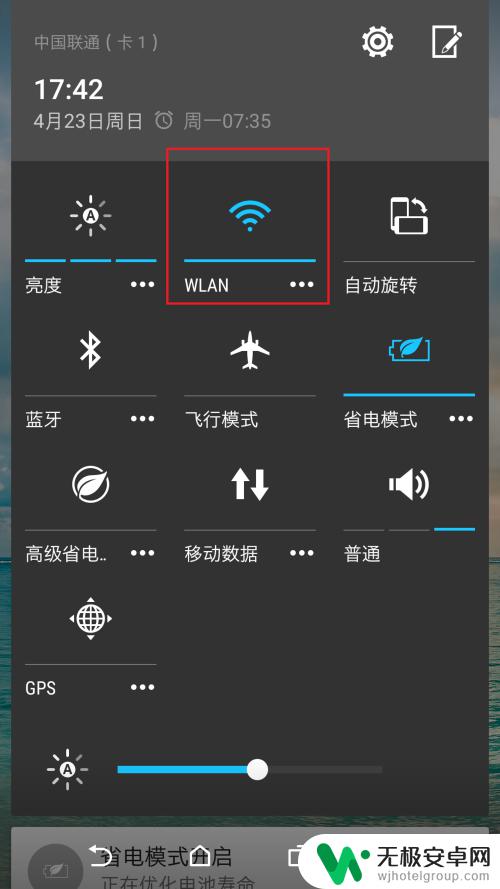
2.进入到WLAN选择界面,选择要接入的局域网。

3.输入接入网络的密码。
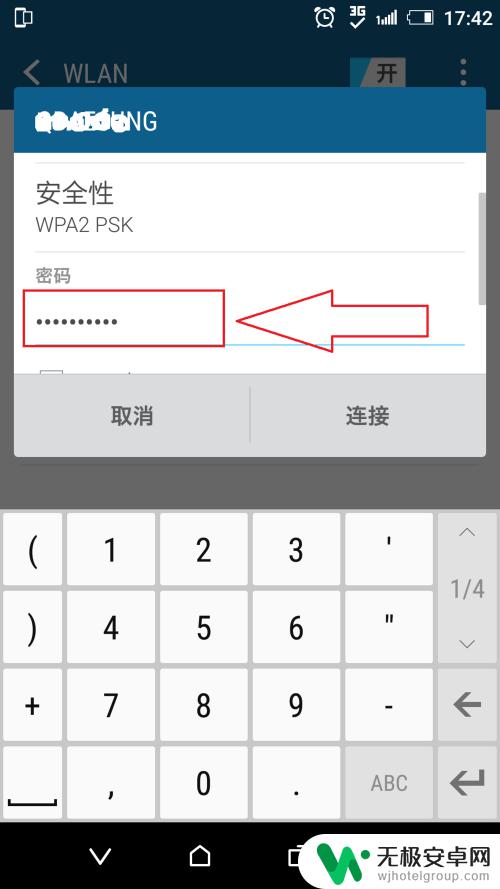
4.将下面的<高级选项>后面的“√”选中。
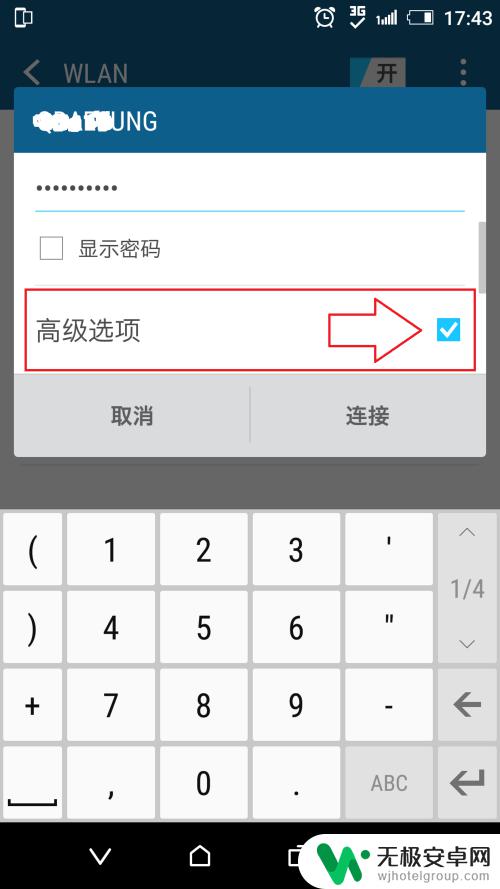
5.在<IP设置>下面的选项中选择<静态>。
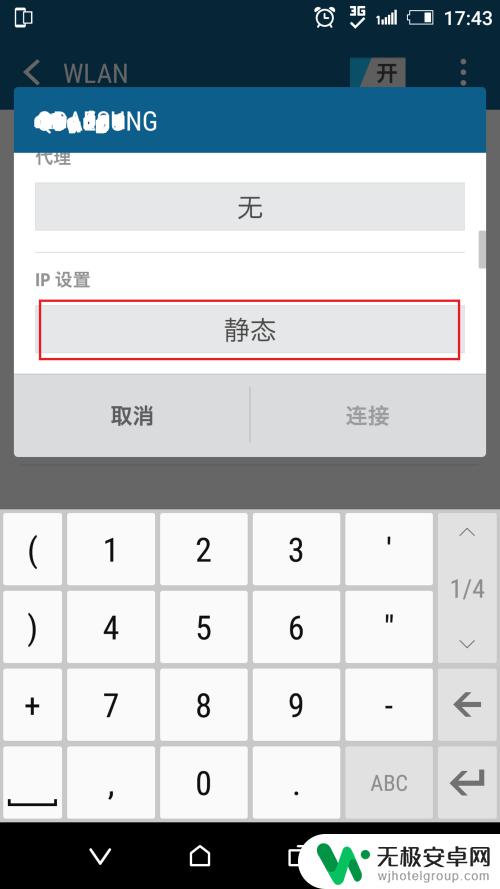
6.将相应的IP信息设置(需提前向网络管理员询要)。
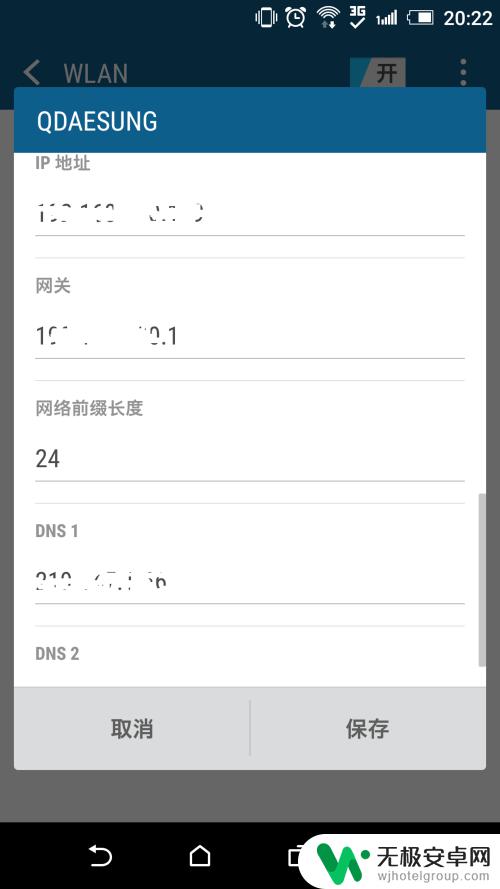
7.以上信息设置完以后点击确定,即可连入互联网。
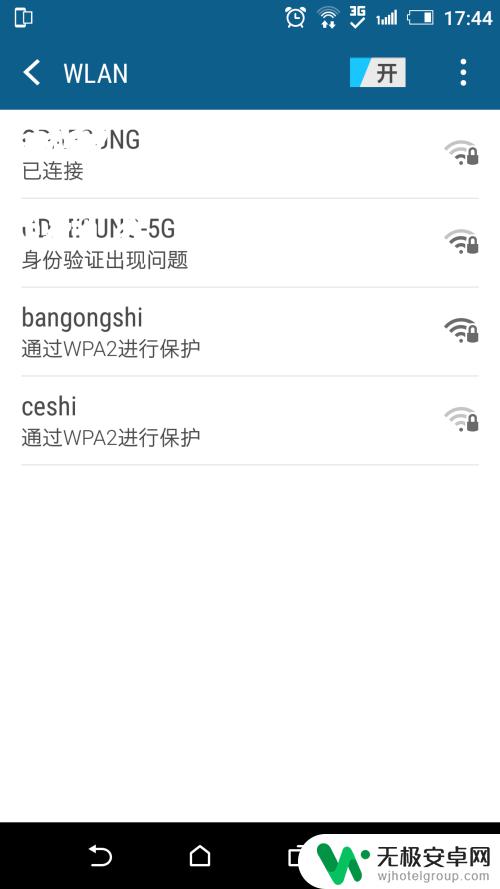
设置手机网络的IP地址可以帮助我们更好地管理网络连接,避免出现一些奇奇怪怪的问题。如果需要使用静态IP上网,那么只需要按照手机的操作流程去设置就好了。无论是动态还是静态IP,都要根据实际情况确定合适的地址范围,以免地址冲突。希望这篇文章能够帮助你更好地配置你的手机网络,让你的上网体验更加顺畅!











